Skapa eller redigera en säkerhetsroll för att hantera åtkomst
Kommentar
Om du har aktiverat läget för enbart enhetligt gränssnitt gör du så här innan du använder procedurerna i den här artikeln:
- Välj Inställningar (
 ) i navigeringsfältet.
) i navigeringsfältet. - Välj Avancerade inställningar.
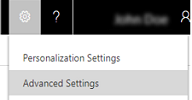
Du kan skapa nya säkerhetsroller för att hantera förändringar i företagets behov och du kan redigera de privilegier som hör till en befintlig säkerhetsroll.
Om du behöver säkerhetskopiera ändringar i säkerhetsrollen eller exportera säkerhetsroller för att använda dem i en annan implementering av Dynamics 365 Customer Engagement (on-premises), kan du exportera dem som en del av export av anpassningar. Mer informaton: Exportera dina anpassningar som en lösning
Skapa en säkerhetsroll
Kontrollera att du har säkerhetsrollen Systemadministratör eller Systemanpassare, eller motsvarande behörighet.
Kontrollera din säkerhetsroll
Följ anvisningarna i Visa din användarprofil.
Har du inte rätt behörighet? Kontakta systemadministratören.
Gå till Inställningar>Säkerhet.
Klicka på Säkerhetsroller.
Klicka på Nytt i verktygsfältet Åtgärder.
Ange privilegierna på alla flikar.
Klicka på symbolen tills du ser den symbol du vill ha om du vill ändra åtkomstnivån för ett privilegium. Vilka åtkomstnivåer som är möjliga beror på om posttypen är organisationsägd eller användarägd.
Dricks
Du kan bläddra genom åtkomstnivåerna genom att klicka på rubriken i behörighetskolumnen eller genom att klicka på posttypen upprepade gånger.
Det finns en uppsättning minimiprivilegier som krävs för att den nya säkerhetsrollen ska kunna användas: nedan följer minimiprivilegier för vanliga uppgifter.När du har konfigurerat säkerhetsrollen, klicka eller tryck på Spara och stäng i verktygsfältet.
Skapa en säkerhetsroll genom att kopiera roll
Kontrollera att du har säkerhetsrollen Systemadministratör eller Systemanpassare, eller motsvarande behörighet.
Kontrollera din säkerhetsroll
Följ anvisningarna i Visa din användarprofil.
Har du inte rätt behörighet? Kontakta systemadministratören.
Gå till Inställningar>Säkerhet.
Klicka på Säkerhetsroller.
Klicka på den säkerhetsroll du vill kopiera från.
Klicka på kopiera roll i verktygsfältet Åtgärder.
Ange nytt rollnamn och markera kryssrutan för öppna den nya säkerhetsrollen när kopieringen har slutförts.
Klicka på knappen OK.
När kopiera roll har slutförts kan du navigera till varje flik, dvs Kärnposter, Verksamhetsstyrning, Anpassning och så vidare.
Ange privilegierna på alla flikar.
Dricks
Du kan bläddra genom åtkomstnivåerna genom att klicka på rubriken i behörighetskolumnen eller genom att klicka på posttypen upprepade gånger.
Det finns en uppsättning minimiprivilegier som krävs för att den nya säkerhetsrollen ska kunna användas: nedan följer minimiprivilegier för vanliga uppgifter.
Redigera en säkerhetsroll
Innan du redigerar en befintlig säkerhetsroll, se till att du förstår policyerna för dataåtkomst. Mer information finns i Styra åtkomst till data.
Kommentar
Det går inte att redigera säkerhetsrollen Systemadministratör. Skapa en säkerhetsroll som påminner om säkerhetsrollen Systemadministratör genom att kopiera säkerhetsrollen Systemadministratör och ändra i kopian.
Kontrollera att du har säkerhetsrollen Systemadministratör eller Systemanpassare, eller motsvarande behörighet.
Kontrollera din säkerhetsroll
Följ anvisningarna i Visa din användarprofil.
Har du inte rätt behörighet? Kontakta systemadministratören.
Gå till Inställningar>Säkerhet.
Klicka på Säkerhetsroller.
Dubbelklicka eller tryck på ett namn i listan över säkerhetsroller för att öppna den sida som är associerad med säkerhetsrollen.
Ange privilegierna på alla flikar.
Klicka på symbolen tills du ser den symbol du vill ha om du vill ändra åtkomstnivån för ett privilegium. Vilka åtkomstnivåer som är möjliga beror på om posttypen är organisationsägd eller användarägd.
Dricks
Du kan bläddra genom åtkomstnivåerna genom att klicka på rubriken i behörighetskolumnen eller genom att klicka på posttypen upprepade gånger.
Det finns en uppsättning minimiprivilegier som krävs för att den nya säkerhetsrollen ska kunna användas: nedan följer minimiprivilegier för vanliga uppgifter.När du har konfigurerat säkerhetsrollen, klicka eller tryck på Spara och stäng i verktygsfältet.
Minsta privilegium för vanliga uppgifter
Det kan vara användbart att komma ihåg de minimiprivilegier som behövs för en del vanliga uppgifter. Detta innebär att en användare måste ha en säkerhetsroll med dessa privilegier för att köra program.
Vi har skapat en lösning som du kan importera och som innehåller en säkerhetsroll med minimiprivilegier som krävs.
Börja med att hämta lösningen från Download Center: Dataverse säkerhetsrollen minsta privilegium.
Följ sedan instruktionerna för att importera lösningen: Importera, uppdatera och exportera lösningar.
När du importerar lösningen skapar den rollen min prv-programanvändning som du kan kopiera (se: skapa en säkerhetsroll genom att kopiera roll). När kopiera roll har slutförts kan du navigera till varje flik, dvs Kärnposter, Verksamhetsstyrning, Anpassning och så vidare, och ställa in lämpliga privilegier.
Viktigt!
Du bör testa lösningen i en utvecklingsmiljö innan du importerar den till en produktionsmiljö.
Vid inloggning till Customer Engagement (on-premises):
Tilldela säkerhetsrollen för min prv-appanvändning eller en kopia av den här säkerhetsrollen till användaren.
För rendering av ett entitetsrutnät (dvs att visa listor med poster och andra data), tilldela följande privilegier på fliken Kärnposter: Läsprivilegie för entiteten, Läsa sparad vy, Skapa/Läs/Skriv gränssnittinställning för användarentitet och tilldela följande privilegium på fliken Verksamhetsstyrning: läsa användare
Vid inloggning till Dynamics 365 for Outlook:
För rendering av navigering för Customer Engagement (on-premises) och alla Customer Engagement (on-premises)-knappar: Tilldela säkerhetsrollen för min prv-appanvändning eller en kopia av den här säkerhetsrollen till användaren.
För rendering av ett entitetsrutnät: tilldela läsbehörighet för entiteten
För rendering av entiteter: tilldela läsbehörighet för entiteten
Sekretesspolicy
Licensierade användare av Dynamics 365 Online med specifika säkerhetsroller (VD – marknadschef, försäljningschef, säljare, systemadministratör, systemanpassare och försäljningsdirektör) har automatiskt behörighet till tjänsten med hjälp av Dynamics 365 för telefoner, liksom andra klienter.
En administratör har fullständig kontroll (på nivån för användares säkerhetsroll och entitet) över möjligheten att få åtkomst och behörighetsnivån som är kopplad till telefonklienten. Användarna kan sedan komma åt Dynamics 365 (online) med hjälp av Dynamics 365 för telefoner och kunddata cachelagras på enheten som kör den specifika klienten.
Typerna av kunddata som går att exportera från Dynamics 365 (online) och cachelagras på en slutanvändares enhet baseras på specifika inställningar på användarsäkerhetsnivåer och entitetsnivåer och innefattar registerdata, registermetadata, entitetsdata, och entitetsmetadata och affärslogik.
Med Dynamics 365 for Customer Engagement för surfplattor och telefoner samt Project Finder för Dynamics 365 ("Appen") kan användare få tillgång till sin Microsoft Dynamics CRM- eller Dynamics 365 for Customer Engagement-instans från sin surfplatta och telefon. För att kunna tillhandahålla den här tjänsten behandlar och lagrar Appen information som användarnas autentiseringsuppgifter och de data användaren hanterar i Microsoft Dynamics CRM eller Dynamics 365 for Customer Engagement. Appen är endast avsedd att användas av Microsoft-kunders slutkunder som är auktoriserade användare av Microsoft Dynamics CRM eller Dynamics 365 for Customer Engagement. Appen behandlar användarens information för den aktuella Microsoft-kundens räkning och Microsoft kan avslöja information som Appen behandlar för den organisation som ger användaren åtkomst till Microsoft Dynamics CRM eller Dynamics 365 for Customer Engagement. Microsoft använder inte information användaren behandlar via Appen i några andra syften.
Om användare använder Appen för att ansluta till Microsoft Dynamics CRM (online) eller Dynamics 365 for Customer Engagement ger användaren, genom att installera Appen, sitt samtycke till att överför sin organisations tilldelade ID och tilldelade slutanvändar-ID samt enhetens ID till Microsoft i syfte att upprätta anslutningar mellan flera enheter eller förbättra Microsoft Dynamics CRM (online), Dynamics 365 for Customer Engagement eller Appen.
Platsdata. Om en användare begär och aktiverar platsbaserade tjänster eller funktioner i Appen, kan Appen samla in och använda exakta uppgifter om användarens plats. Exakta platsdata kan vara GPS-data samt data som identifierar närliggande mobiltelefonmaster och WiFi-surfpunkter. Appen kan skicka platsdata till Microsoft Dynamics CRM eller Dynamics 365 for Customer Engagement. Appen kan skicka platsdata till Bing Maps och andra externa karttjänster, till exempel Google Maps och Apple Maps, som en användare definierat i telefonen för att bearbeta platsdata i Appen. Användaren kan inaktivera platsbaserade tjänster eller funktioner eller inaktivera programmets åtkomst till användarens plats genom att inaktivera platstjänsten eller stänga av programmets åtkomst till platstjänsten. Användares användning av Bing Maps omfattas av Bing Maps användaravtal för slutanvändare som finns på https://go.microsoft.com/?linkid=9710837 och Bing Maps sekretesspolicy som finns på https://go.microsoft.com/fwlink/?LinkID=248686. Användarens användning av externa karttjänster och eventuell information som användaren uppger i dem regleras av tjänstens specifika slutanvändaravtal och sekretesspolicyer. Användare bör noggrant läsa igenom dessa slutanvändarvillkor och sekretesspolicyer.
Appen kan innehålla länkar till andra Microsoft-tjänster och tjänster från tredje part vars sekretess och säkerhet skiljer sig från Microsoft Dynamics CRM eller Dynamics 365 for Customer Engagement. OM ANVÄNDARE SKICKAR DATA TILL ANDRA MICROSOFT-TJÄNSTER ELLER TJÄNSTER FRÅN TREDJE PART OMFATTAS DESSA DATA AV RESPEKTIVE SEKRETESSPOLICY. Data som delas utanför Microsoft Dynamics CRM eller Dynamics 365 for Customer Engagement omfattas inte av användarens Microsoft Dynamicss CRM- eller Dynamics 365 for Customer Engagement-avtal eller säkerhetscenter för Microsoft Dynamics Trust Center. Microsoft uppmanar användarna att läsa de andra sekretesspolicyerna.
Licensierade användare av Dynamics 365 Online med specifika säkerhetsroller (VD – marknadschef, försäljningschef, säljare, systemadministratör, systemanpassare och försäljningsdirektör) har automatiskt behörighet till tjänsten med hjälp av Dynamics 365 för surfplattor, liksom andra klienter.
En administratör har fullständig kontroll (på nivån för användarsäkerhetsroll och entitet) över möjligheten att få åtkomst och behörighetsnivån som är kopplad till surfplatteklienten. Användarna kan sedan komma åt Dynamics 365 (online) med hjälp av Dynamics 365 för surfplattor och kunddata cachelagras på enheten som kör den specifika klienten.
Typerna av kunddata som går att exportera från Dynamics 365 (online) och cachelagras på en slutanvändares enhet baseras på specifika inställningar på användarsäkerhetsnivåer och entitetsnivåer och innefattar registerdata, registermetadata, entitetsdata, och entitetsmetadata och affärslogik.
Om du använder Microsoft Dynamics 365 for Outlook när du arbetar offline skapas en kopia av de data du arbetar med och den lagras på den lokala datorn. Data överförs från Dynamics 365 (online) till din dator via en säker anslutning och en länk upprätthålls mellan den lokala kopian och Dynamics 365 Online. Nästa gång du loggar in på Dynamics 365 (online) synkroniseras lokala data med Dynamics 365 (online).
En administratör avgör om organisationens användare ska ha rätt att gå offline med Microsoft Dynamics 365 for Outlook genom att använda säkerhetsroller.
Användare och administratörer kan konfigurera vilka entiteter som kan laddas ned via offlinesynkronisering med hjälp av inställningen Synkroniseringsfilter i dialogrutan Alternativ. Användare och administratörer kan också konfigurera vilka fält som laddas ned (och överföras) med hjälp av Avancerade alternativ i dialogrutan Synkroniseringsfilter.
Om du använder Dynamics 365 (online) när du använder funktionen Synkronisera med Outlook "exporteras" synkroniserade Dynamics 365-data till Outlook. En länk bevaras mellan informationen i Outlook och informationen i Dynamics 365 (online) för att informationen ska förbli aktuell mellan de två programmen. Outlook-synkroniseringen laddar bara ned relevanta Dynamics 365 post-ID när en användare försöker spåra och ställa in ett Outlook-objekt. Företagets data lagras inte på enheten.
En administratör avgör om organisationens användare har behörighet att synkronisera Dynamics 365-data med Outlook genom att använda säkerhetsroller.
När du exporterar till ett statiskt kalkylblad med Microsoft Dynamics 365 (online) skapas en lokal kopia av exporterade data som lagras på datorn. Data överförs från Dynamics 365 (online) till din dator via en säker SSL-anslutning och ingen anslutning upprätthålls mellan den här lokala kopian och Dynamics 365 (online).
När du exporterar till ett dynamiskt kalkylblad eller en pivottabell upprätthålls en länk mellan Excel-kalkylbladet och Dynamics 365 (online). Varje gång ett dynamiskt kalkylblad eller en pivottabell uppdateras autentiseras du med Dynamics 365 (online) via dina inloggningsuppgifter. Du kan se de data du har behörighet att visa.
En administratör avgör om organisationens användare ska ha behörighet att exportera data till Excel via säkerhetsroller.
När Dynamics 365 (online)-användare skriver ut Dynamics 365-data kan man säga att data "exporteras" från Dynamics 365 (online) säkerhetsgräns till en mindre säker miljö, i det här fallet till ett pappersark.
Administratörer har fullständig kontroll (på nivån för användarsäkerhetsroll eller entitet) över data som kan extraheras. Men när data har hämtats skyddas de inte längre av Dynamics 365 (online) säkerhetsgräns och styrs i stället direkt av kunden.
Se även
Säkerhetkoncept för Dynamics 365 for Customer Engagement
Hantera säkerhet, användare och team
Kopiera en säkerhetsroll
Feedback
Kommer snart: Under hela 2024 kommer vi att fasa ut GitHub-problem som feedbackmekanism för innehåll och ersätta det med ett nytt feedbacksystem. Mer information finns i: https://aka.ms/ContentUserFeedback.
Skicka och visa feedback för